Ръководство за начинаещи за използване на Blender

Инструкции за използване на Blender за начинаещи, лесни стъпки за работа с 3D софтуер, който предлага мощни инструменти за графичен дизайн.
Zalo Web е версия, която помага на потребителите да влизат в Zalo през компютърни браузъри като Chrome, Coc Coc, Firefox, Opera... Със Zalo Web потребителите могат да чатят Zalo Online удобно направо в браузъра всеки ден. !
Как да влезете в Zalo Web, за да чатите в браузъра
Преди да изпълните следните стъпки, уверете се, че вашият телефон има инсталирана съответната версия на Zalo for Mobile:
Стъпка 1: Първи достъп, ще видите интерфейса за влизане на Zalo да се появява . Тук има 3 опции за влизане:
Тук ще изберем да влезем с помощта на QR код.
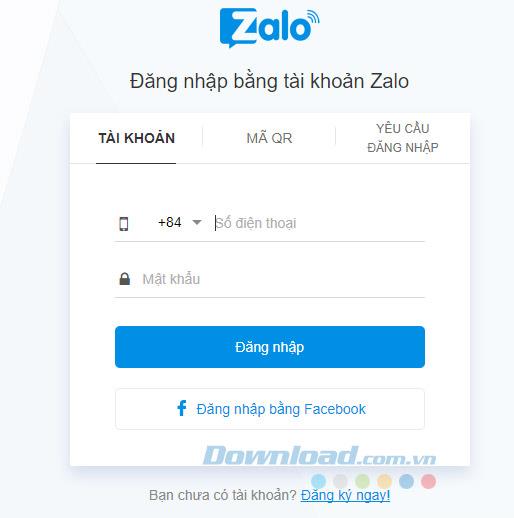
Стъпка 2: След това отворете приложението Zalo на мобилно устройство, щракнете върху иконата с 3 хоризонтални точки , след което щракнете върху иконата с QR код до полето за търсене. Когато се появи екранът Сканиране на QR код , насочете камерата на телефона си към QR кода във вашия уеб браузър. След това щракнете върху Вход , за да се съгласите да влезете в Zalo Web.
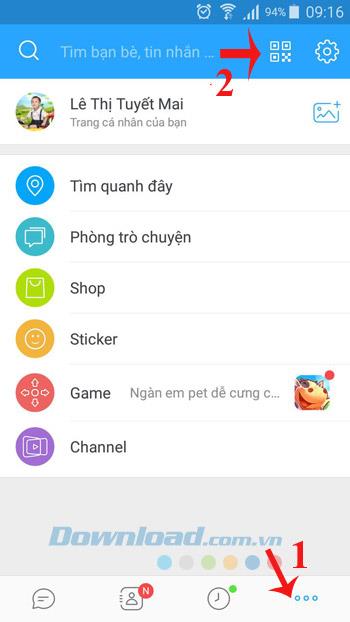

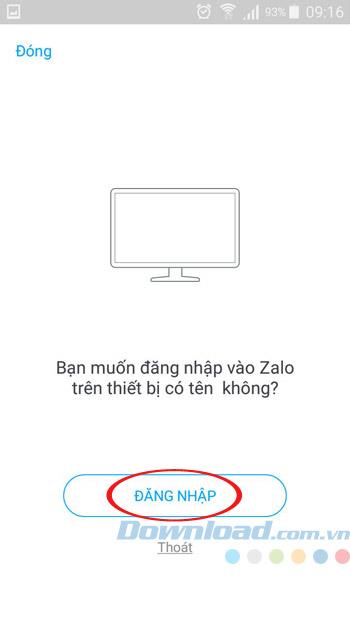
Стъпка 3: Сега можете да използвате Zalo онлайн, за да чатите, да се обаждате и да изпращате текстови съобщения безплатно. Контактите на вашия телефон, както и съобщенията и обажданията ще бъдат синхронизирани за ваше удобство. По време на процеса на чат можете да изпращате прикачени файлове, да изпращате изображения, както и да вмъквате емотикони, както желаете.
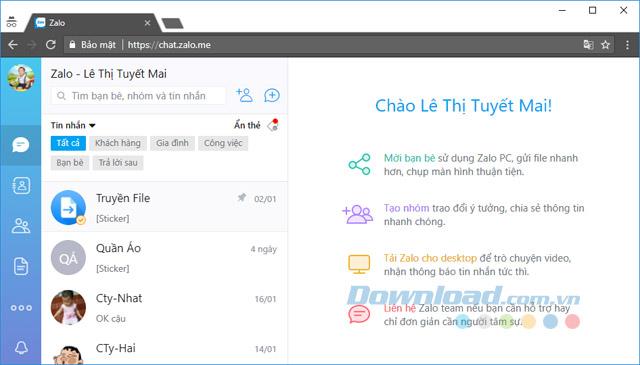
За да настроите звука при получаване на ново съобщение, просто щракнете върху раздела Настройки (икона на зъбно колело) в лявата колона на екрана, след което изберете Звук за известяване за ново съобщение. След това щракнете върху бутона Запазване на настройките , за да запазите промените.
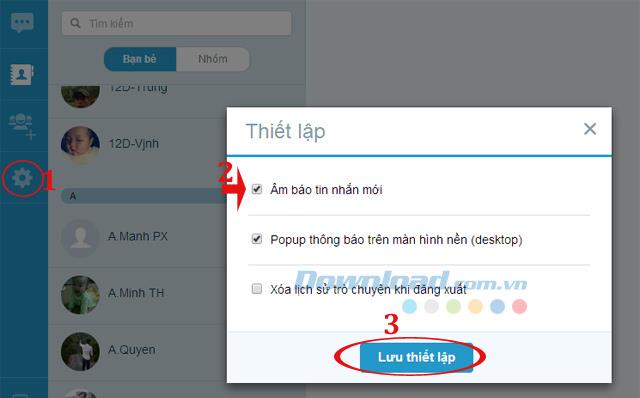
Стъпка 1: За да покажете изскачащ прозорец с известия, когато има ново съобщение, направете следното, в зависимост от браузъра, методът ще бъде различен. За браузъра Chrome , след успешно влизане в Zalo, ще видите ред за известия, както е показано по-долу, щракнете върху Щракнете тук , за да активирате функцията за известяване за ново съобщение на вашия компютър. След това продължете да щракнете върху Разреши.

За браузър Firefox щракнете върху Щракнете тук върху известието, за да активирате функцията за известяване, след което продължете да щраквате върху стрелката за падащо меню и изберете Винаги показвай известия , за да активирате функцията за известяване за нови съобщения.
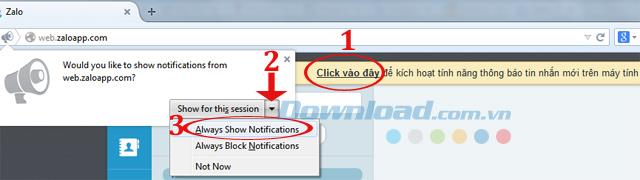
Що се отнася до браузъра Opera , щракнете върху Щракнете тук върху известието, за да активирате функцията за известяване, след което продължете да щраквате върху бутона Разрешаване , за да се съгласите да активирате.

Стъпка 2: След това щракнете върху Настройки , след което поставете отметка в полето за изскачащи известия на работния плот. След това щракнете върху бутона Запазване на настройките , за да запазите промените.
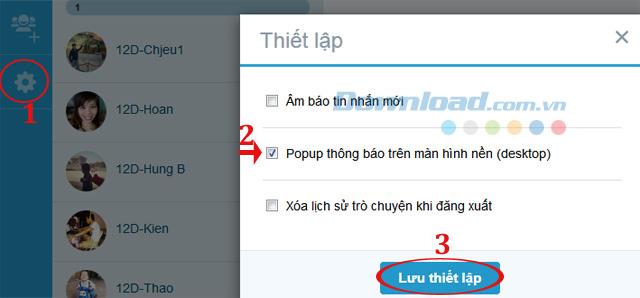
Стъпка 3: Сега всеки път, когато някой ви изпрати съобщение, ще получите известие, както е показано по-долу. Ако го оставите на високоговорителя, ще чуете съпътстващия звук.
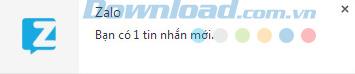
Ако искате да изтриете цялата хронология на чатовете в браузъра всеки път, когато излезете, просто щракнете върху раздела Настройки, след което поставете отметка в квадратчето до Изтриване на хронологията на чатовете при излизане. След това щракнете върху бутона Запазване на настройките , за да запазите последните промени.
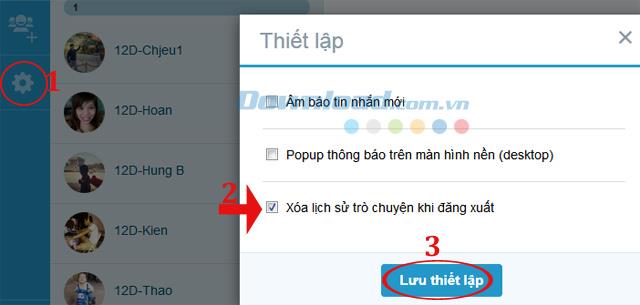
Или когато щракнете върху иконата за излизане в долния ляв ъгъл на екрана, ще се появи известие дали искате да излезете от ZaloWeb или не? Сега, ако искате да изтриете хронологията на чата, поставете отметка в квадратчето до Изтриване на хронологията на чата при излизане . След това щракнете върху Да , за да излезете от Zalo.
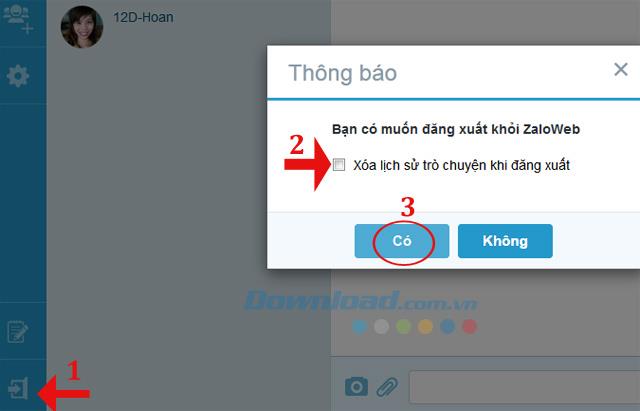
Така че вече знаете как да използвате уеб версията на Zalo. Съвсем просто е, нали? В допълнение към използването на Zalo, можете да използвате Yahoo, Viber, Skype ... за чат, безплатни разговори и текстови съобщения на приятелите си безплатно.
Инструкции за използване на Blender за начинаещи, лесни стъпки за работа с 3D софтуер, който предлага мощни инструменти за графичен дизайн.
Научете как да напишете прост VBA макрос за вмъкване на слайдове и създаване на нова презентация
Инструкции за включване и изключване на балончетата за чат във Facebook Messenger на Android. Балончетата за чат са полезна функция за лесна комуникация.
Инструкции за слушане на музика в Google Maps В момента потребителите могат да пътуват и да слушат музика с помощта на приложението Google Map на iPhone. Днес WebTech360 ви кани
Инструкции за използване на LifeBOX - онлайн услугата за съхранение на Viettel, LifeBOX е наскоро пусната онлайн услуга за съхранение на Viettel с много превъзходни функции
Как да актуализирате статуса във Facebook Messenger, Facebook Messenger в най-новата версия предостави на потребителите изключително полезна функция: промяна
Инструкции за играта на карти Werewolf Online на компютъра, Инструкции за изтегляне, инсталиране и игра на Werewolf Online на компютъра чрез изключително простия емулатор LDPlayer.
Инструкции за изтриване на истории, публикувани в Instagram Ако искате да изтриете история в Instagram, но не знаете как? Днес WebTech360
Инструкции за добавяне на представени изображения във Facebook В момента Facebook ни позволява да задаваме представени изображения на нашите лични страници. Тук ви каним
Как да коригирате грешката Windows Quick Assist не работи, Windows Quick Assist ви помага лесно да се свържете с отдалечен компютър. Понякога обаче генерира и грешки. Но,







